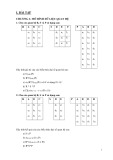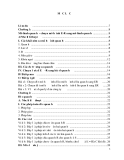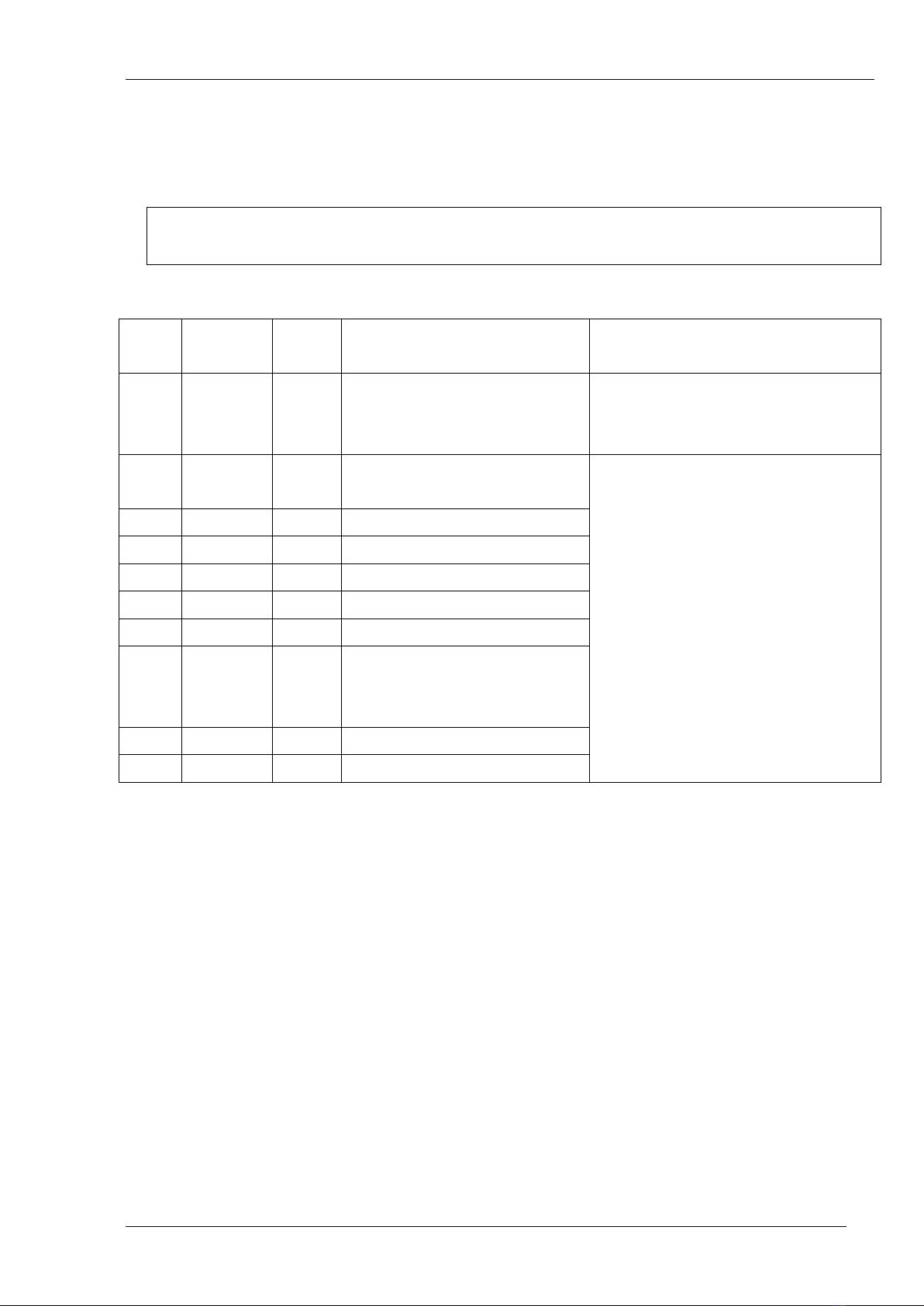
Trường ĐH Ngoại Ngữ - Tin Học
Lê Thị Minh Nguyện
1
BÀI TẬP HƯNG DN THỰC HÀNH MÔN CƠ SỞ DỮ LIỆU
S tit: 30
- Sinh viên học thực hành mang theo phải mang theo bài tập, bài giảng và
thiết bị lưu trữ.
Phân b thi gian
STT
Tun
th
S
tit
Bi tp
Ghi chú
1
3
Trang 312
Tạo CSDL bi tp 1 dùng
công cụ Management v
dụng lệnh DDL
2
3
Mục 2.4 trang 13
Mục C.1, C.2 trang 14
Sinh viên tự lm bi tp 2 v
bi tp 3 nộp vo tun th 8
v 9
3
3
Mục C.3, C.4
4
3
Mục C.5, C.6
5
3
Mục C.7, C.8
6
3
Mục C.9, C.10
7
3
Mục C.11, C.12
8
3
Bi tp 2 (lưu ý nhập
liệu đúng nguyên tắc đã
ràng buộc)
9
3
Ôn
10
3
Kiểm tra
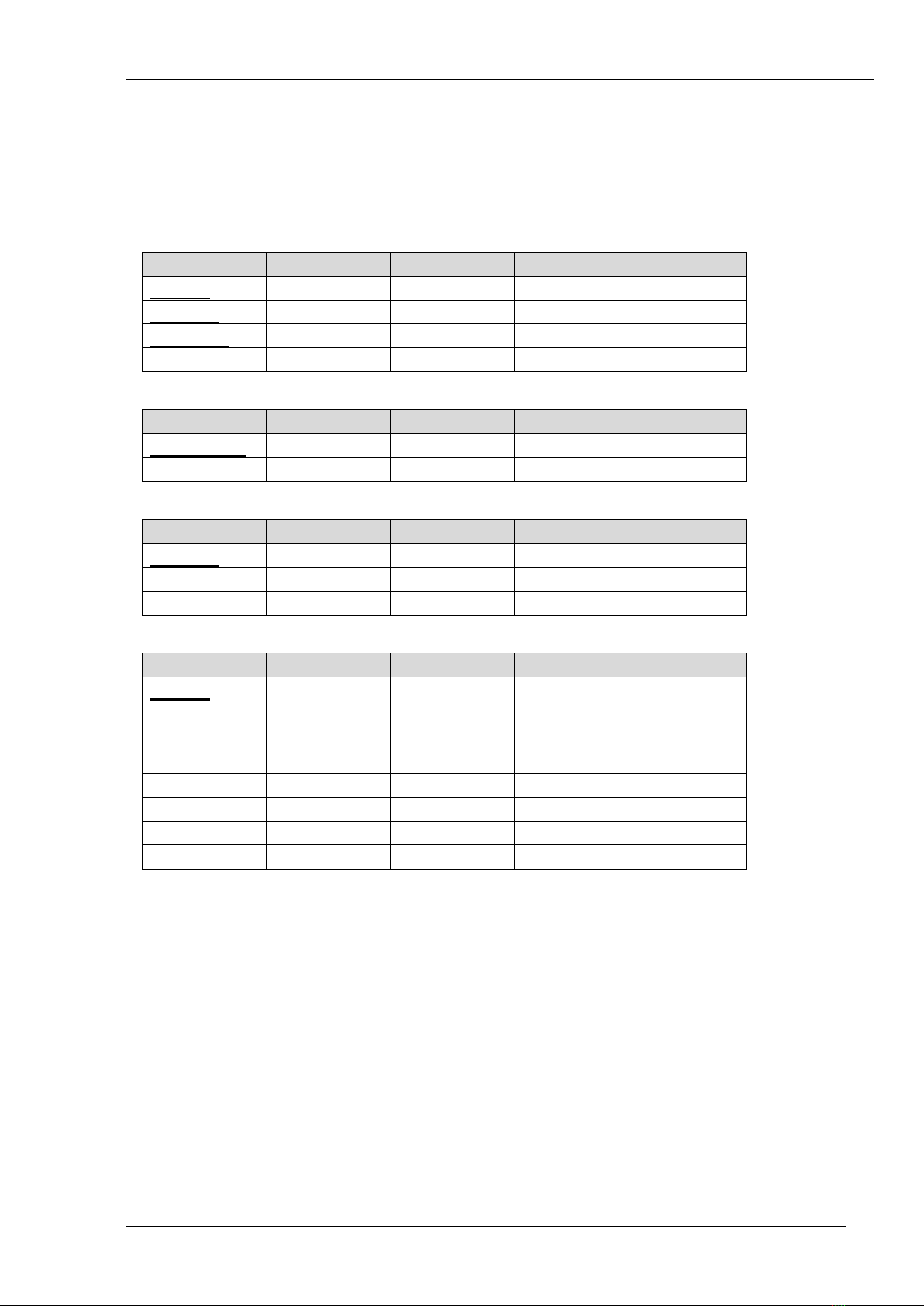
Trường ĐH Ngoại Ngữ - Tin Học
Lê Thị Minh Nguyện
2
I. Bi tp
Baøi 1. Quaûn lyù điểm sinh vieân
Các field in đm v gạch dưới l khoá chính của bảng. Tạo bảng theo định nghĩa sau
KETQUA
Field Name
Field Type
Field Size
Description
MASV
Char
3
MAMH
Char
2
LANTHI
Tinyint
DIEM
Decimal
4,2
DMKHOA
Field Name
Field Type
Field Size
Description
MAKHOA
Char
2
TENKHOA
nVarChar
20
DMMH
Field Name
Field Type
Field Size
Description
MAMH
Char
2
TENMH
nVarchar
30
SOTIET
Tinyint
DMSV
Field Name
Field Type
Field Size
Description
MASV
Char
3
HOSV
nVarchar
30
TENSV
nVarChar
10
PHAI
bit
NGAYSINH
Date/Time
NOISINH
nVarchar
25
MAKH
Char
2
HOCBONG
float
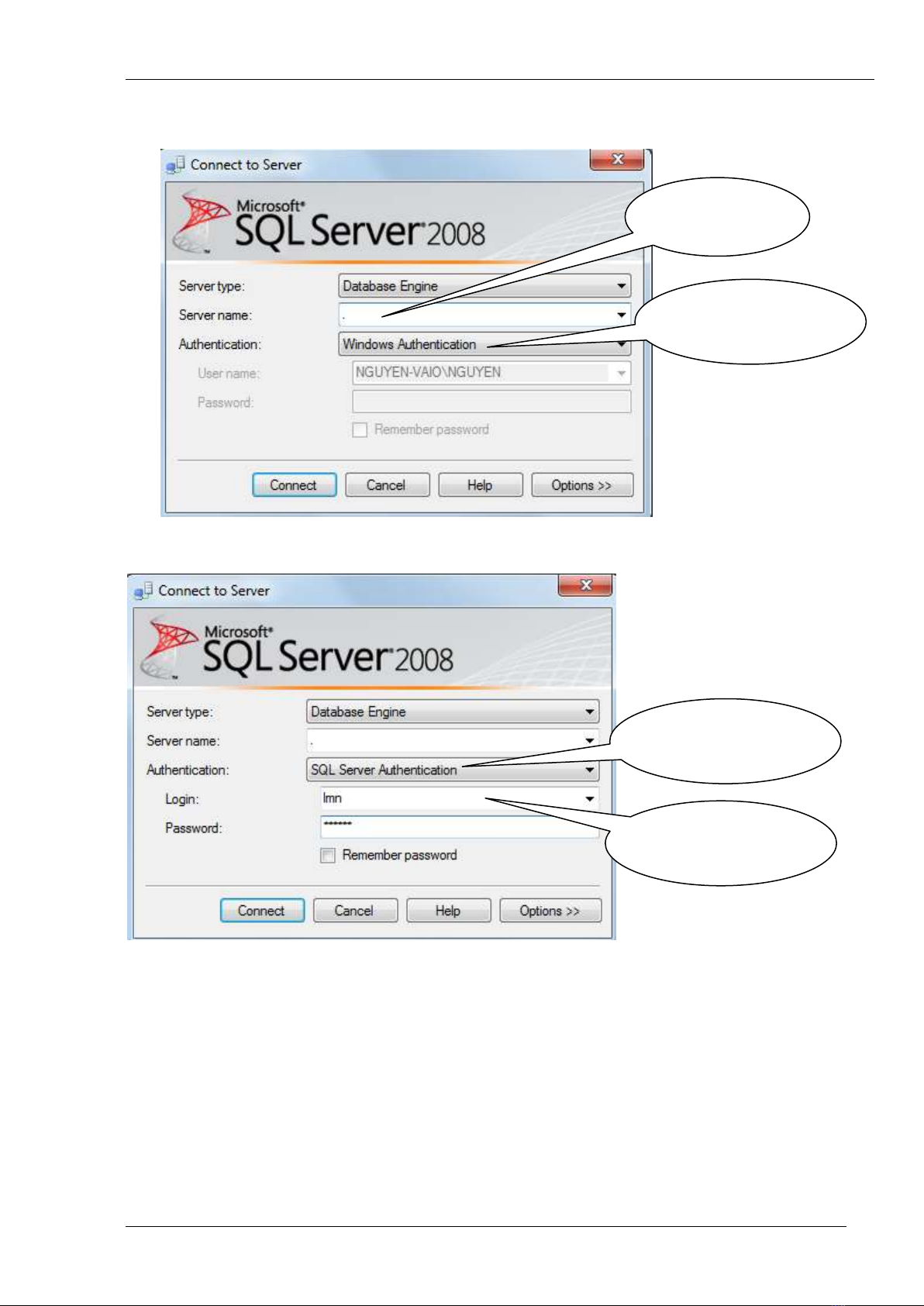
Trường ĐH Ngoại Ngữ - Tin Học
Lê Thị Minh Nguyện
3
A. Đăng nhp vo SQL server
Cách 1:
Nhấn Connect
Cách 2:
Nhấn Connect
B. Tạo cơ sở dữ liệu cho bi tp trên
1. Dng công c Management đ tạo cơ sở dữ liệu trên
Bưc 1. Tạo Cơ s d liệu
Server hiện tại
của máy
Chọn Quyền chng
thực Windows
Chọn Quyền chng
thực SQL Server
Gõ Login v
password
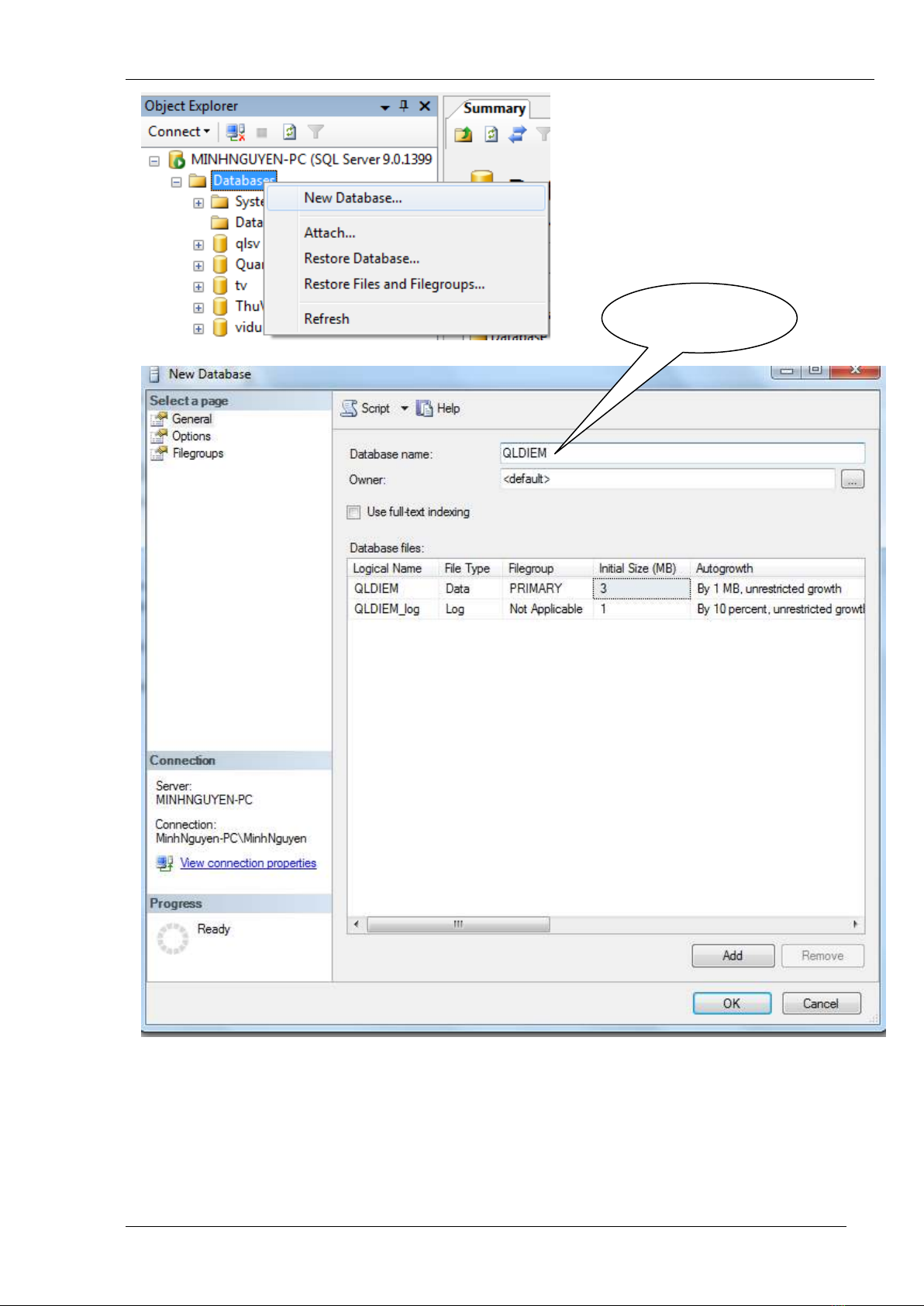
Trường ĐH Ngoại Ngữ - Tin Học
Lê Thị Minh Nguyện
4
Nhấn OK
Bưc 2. Tạo các bảng
Ở Menu trái, m QLDiem, click phải vo mục Table New Table… như hình dưới
Đt tên CSDL
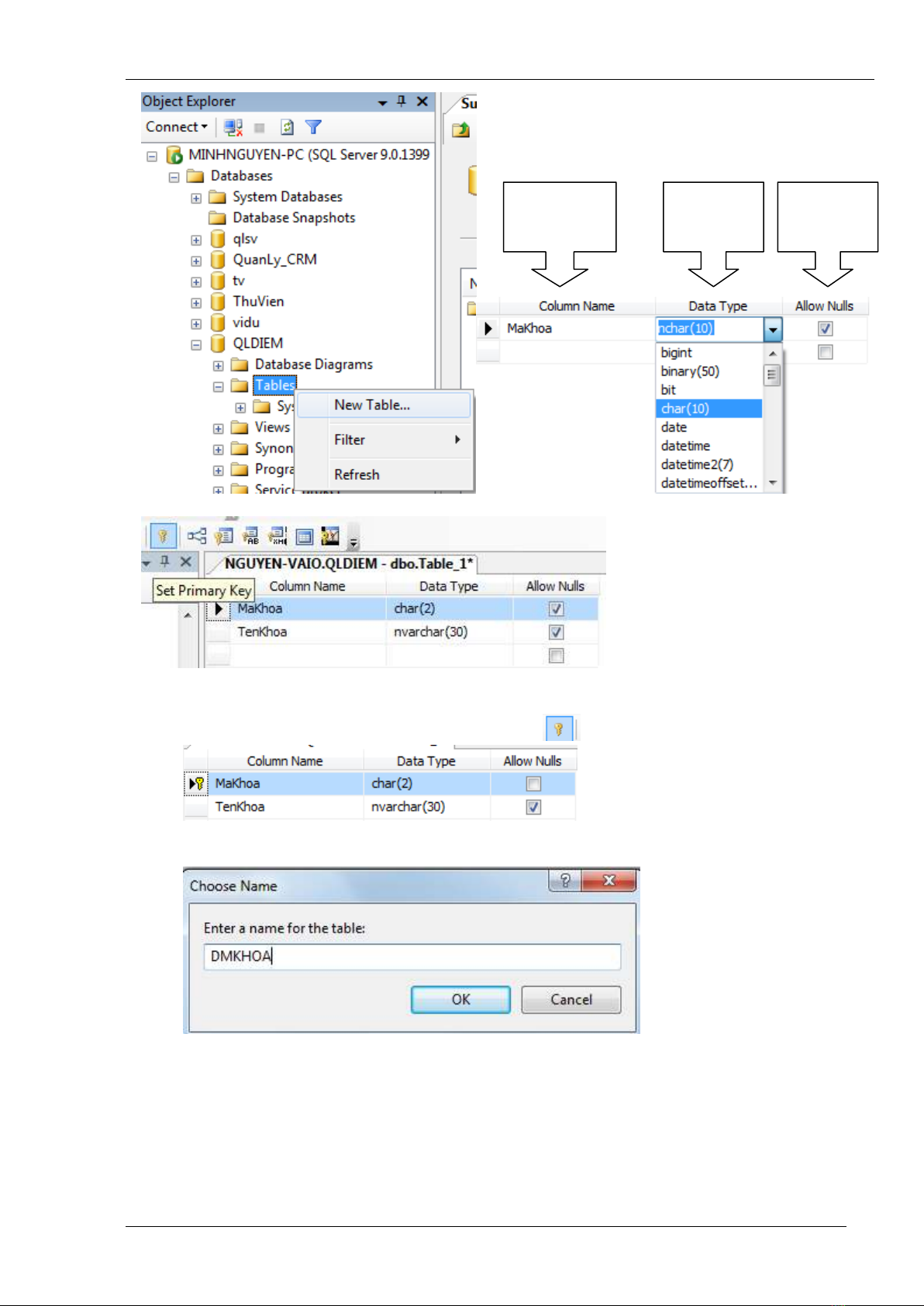
Trường ĐH Ngoại Ngữ - Tin Học
Lê Thị Minh Nguyện
5
- Gõ vo 2 thuộc tính MaKhoa v TenKhoa với kiu dữ liệu tương ứng.
- Chọn dòng MaKhoa click vo biu tượng đ tạo khóa chính
- Lưu bảng đặt tên DMKHOA
Tương tự lần lượt tạo các bảng DMSV, KETQUA, DMMH
2. Dng Diagram đ tạo liên kt khóa ngoại
Tên thuộc
tính
Kiểu d
liệu
Rng
buộc rỗng